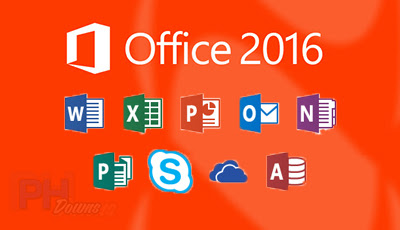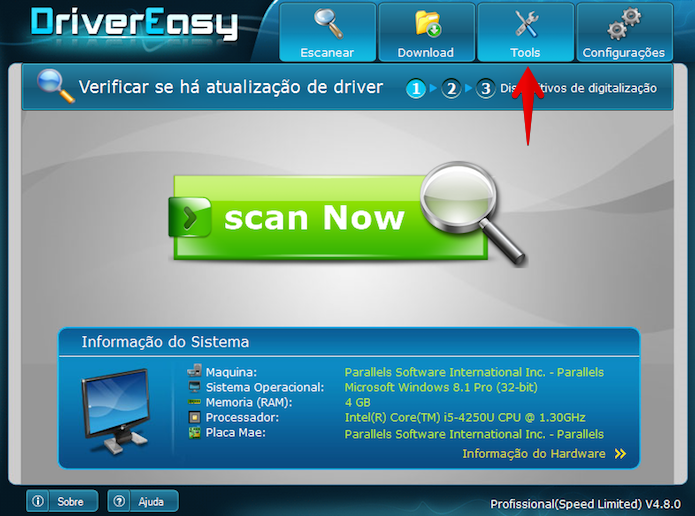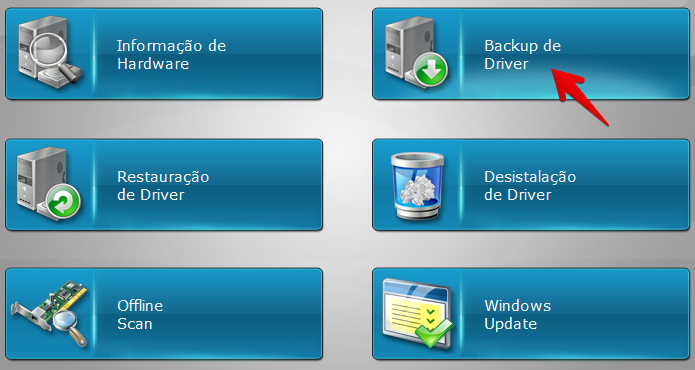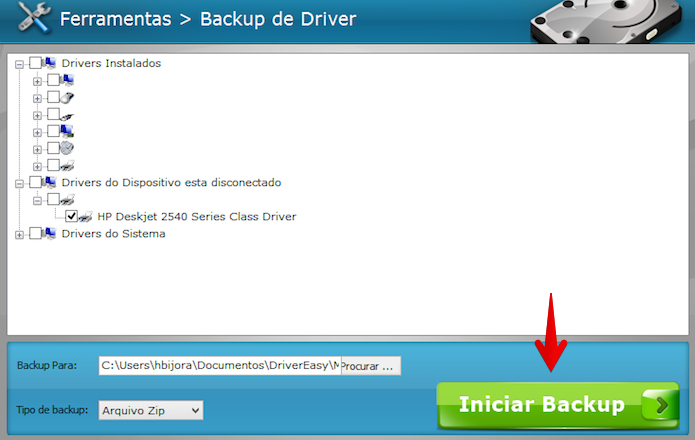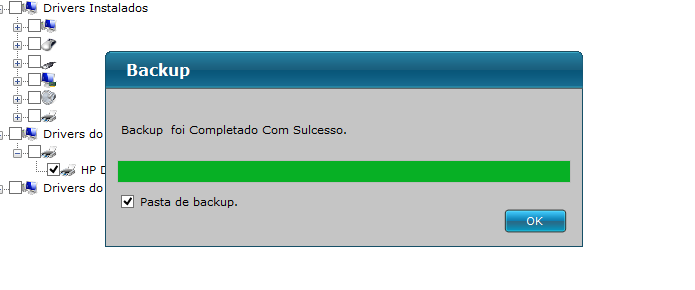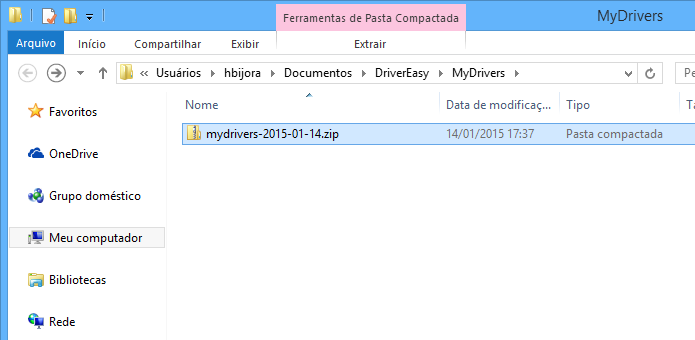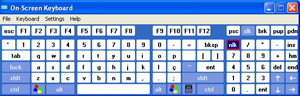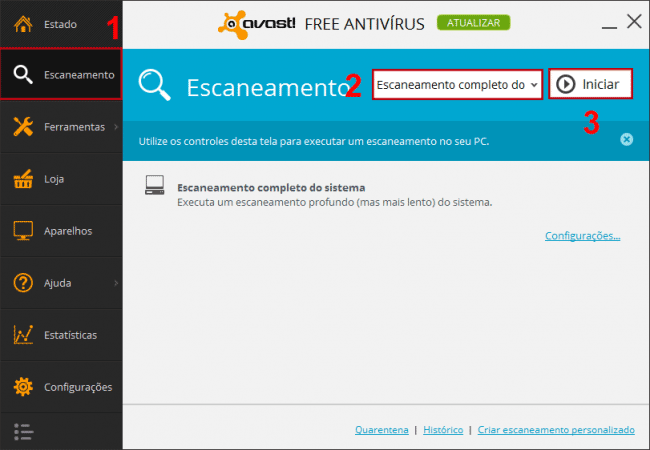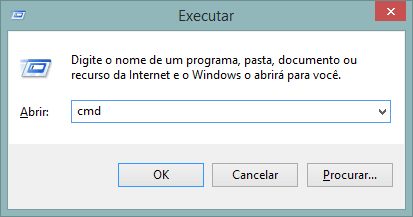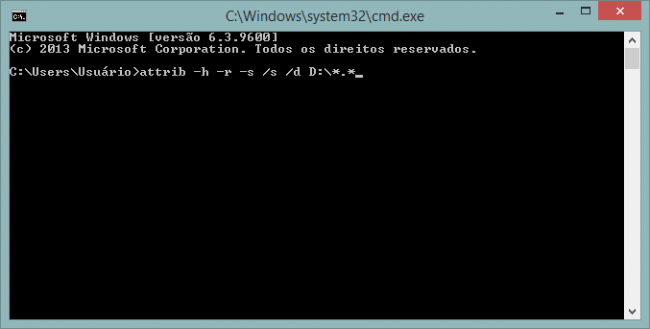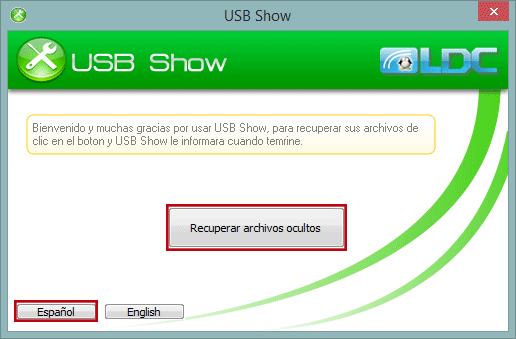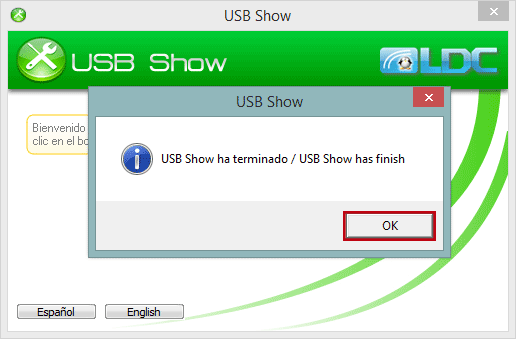Quer remover malwares e Spywares do seu computador mais não sabe como? Veja agora!
Neste tutorial, aprenda a remover ou evitar malwares - vírus, spywares, worm, trojan e keylogger. Esses programas maliciosos se infiltram em um sistema operacional com o objetivo de causar danos ou mesmo roubar informações dos usuários desses sistemas.
Vírus. Basicamente, são programas maliciosos que infectam o sistema operacional e são capazes de fazer autocópias para arquivos e softwares. Assim como os vírus que atingem os humanos, eles buscam infectar outros computadores. A contaminação, na maioria das vezes, ocorre quando o usuário executa o arquivo-hospedeiro, ou seja, o arquivo infectado. Esse arquivo, geralmente, chega ao usuário através de anexos de e-mails, pen drives “contaminadas” ou outras mídias que contenham arquivos infectados.
Algumas formas de remover essas pragas são:
Antivírus:
Passo 1. Instale um dos anti-vírus listados na nossa seção de
antivirus ;
Passo 2. Após a conclusão do download, escaneie o computador;
Passo 3. Limpe os arquivos contaminados. Caso não consiga, limpá-los e excluí-los, mande-os para Quarentena e aguarde novas atualizações de “curas”;
Passo 4. Lembre-se de manter seu anti-vírus sempre atualizado, para que seu computador fique protegido.
Remover de forma manual:
Passo 1. Caso você saiba qual é o arquivo contaminado, uma forma possível de exclusão é a remoção manual;
Passo 2. Antes, verifique se o arquivo não é importante para o funcionamento do computador, como um arquivo de sistema, por exemplo;
Passo 3.1. Se for um arquivo importante, o melhor é enviá-lo para a Quarentena, através de um antivírus, e aguardar atualizações que irão remover o vírus sem danificar o arquivo.
Passo 3.2. Caso não seja um arquivo importante, delete-o.

Tão ou mais importante do que saber como remover um vírus é saber evitá-los. Para isso, é importante que o usuário tenha alguns cuidados.
Dica 1. Evite abrir arquivos enviados por remetentes desconhecidos;
Dica 2. Passe sempre o anti-vírus em um arquivo antes de instalar no seu computador;
Dica 3. Evite abrir uma pen drive em computadores públicos. Caso seja inevitável, lembre-se de passar o antivirus antes de utilizar o pen drive em um computador pessoal.
Spyware. Este é outro tipo conhecido e perigoso de malware. Esse software, como o nome já indica, age espionando e prejudicando as atividades de um sistema operacional. Esses softwares maliciosos realizam certas atividades como anúncios, coleta de informações pessoais ou alteração das configurações do seu computador. Suspeite se aparecer anúncios em forma de pop-ups na Web e se seu computador demora mais que o normal para finalizar algumas tarefas.
Para removê-los:
Passo 1. Se você tentar desinstalar este software como faz com qualquer outro programa, poderá ser uma tentativa inútil. Muitos spywares são resistentes e reaparecerão logo após a reinicialização do seu sistema. Para removê-los, instale um dos bons anti-spywares listados na nossa seção de
spywares;
Passo 2. Após a instalação, escaneie o computador;
Passo 3. Selecione os arquivos suspeitos e remova-os seguindo as instruções do anti-spyware;
Passo 4. Como foi aconselhado para os vírus, mantenha os programas antispywares atualizados para evitar que seu computador fique desprotegido para novas ameaças.
Dicas para evitá-los:
Dica 1. Mantenha seus softwares atualizados. Verifique através de ferramentas do seus sistema operacional se foram instaladas atualizações importantes e de segurança;
Dica 2. Baixe arquivos de sites e pessoas confiáveis. Evite abrir anexos enviados por desconhecidos ou com assuntos que pareçam “suspeitos”, como amigos enviando links de fotos que você sabe que não foram feitas. A curiosidade é grande, mas resista;
Dica 3. Atenção aos programas para download de música e vídeo.
Trojan horse ou cavalo de Troia. A forma de ação do Trojan é denunciada pelo próprio nome do software. Como na lenda do Cavalo de Troia, o software se disfarça em um “presente” para o usuário. Entretanto, quando executados, eles agem de forma maliciosa.
Ele é capaz de infectar, corromper e apagar arquivos, componentes essenciais do sistema e aplicativos e até mesmo destruir sistemas inteiros ao apagar arquivos importantes ou pela formatação do HD. Outra forma de comportamento malicioso é roubar dados bancários, número de cartão de crédito, login, senha, informações de documentos entre outros danos. O Trojan também é capaz de instalar outras pragas perigosas como
Keyloggers, Screenloggers e
Backdoors;
Para removê-los, segue um passo a passo:
Passo 1. Instale um dos
antivírus da nossa seção de downloads;
Passo 2. Após a atualização, escaneie o computador;
Passo 3. Limpe os arquivos contaminados ou tente excluí-los. Caso não consiga, mande-os para Quarentena e aguarde novas atualizações.
Saiba como evitá-los:
Dica 1. Eles são disseminados quando as pessoas abrem um programa por acreditar que são provenientes de uma fonte legítima. Verifique se o arquivo é de uma fonte confiável e se você estava realmente esperando receber algum arquivo;
Dica 2. Tenha instalado e ativado um firewall. Em muitos casos, eles podem impedir a entrada dessas pragas no seu computador.
Worm. Também conhecido por verme, esse programa é uma subclasse de vírus e é capaz de se disseminar automaticamente através de redes, ao enviar autocópias para outros computadores. Diferente do vírus, o worm não insere autocópias em outros programas ou arquivos e não precisa ser executado para se espalhar. Ele verifica falhas na configuração de softwares e se propaga.
Para fazer a remoção de worms, siga os passo:
Passo 2. Após a atualização, escaneie o computador;
Passo 3. Limpe os arquivos contaminados ou tente excluí-los. Caso não consiga, mande-os para Quarentena e aguarde novas atualizações.
Como o worm é uma subclasse de vírus, há semelhanças nas formas de proteção. Para evitá-los, seguem algumas dicas:
Dica 1. Não abra anexos de pessoas desconhecidas. Exclua o e-mail para evitar a tentação ou mesmo uma distração futura;
Dica 2. Mantenha seu antivírus e softwares atualizados;
Dica 3. Evite abrir arquivos desconhecidos. Se for muito necessário, passe um antivírus antes.
Keylogger. É um programa capaz de armazenar as teclas digitadas pelo usuário. Ele é ativado, por exemplo, após um site de venda on-line ou de um banco on-line, para roubar as senhas e números de cartões de crédito.
Segue uma forma de saber se o seu computador está contaminado por um keylogger:
Passo 1. Abra o Gerenciador de Tarefas, digitando CTRL + Alt + Delete;
Passo 2. Procure os arquivos BKP.exe ou AKL.exe. Caso encontre, seu computador está infectado.
Para remover um keylogger:
Passo 1. Instale um dos bons
antivírus da nossa seção de downloads;
Passo 2. Após a atualização, escaneie o computador;
Passo 3. Limpe os arquivos contaminados ou tente excluí-los. Caso não consiga, mande-os para Quarentena e aguarde novas atualizações.
Para evitá-los:
Dica 1. Não abra anexos de pessoas desconhecidas. Exclua o e-mail para evitar a tentação ou mesmo uma distração futura;
Dica 2. Tenha instalado e ativado um firewall. Em muitos casos, eles podem impedir a entrada dessas pragas no seu computador.
Dica 3. Evite abrir arquivos desconhecidos. Se for muito necessário, passe um antivírus antes.
Uma boa forma de escapar da ação de keyloggers, mesmo que ele esteja instalado no sistema operacional, é utilizar o teclado virtual ou a calculadora do computador para digitar senhas e números de cartão de crédito.
Embora os malwares citados afetem com mais frequência o sistema operacional Microsoft Windows, usuários de outras plataformas também devem ficar atentos aos riscos dessas pragas virtuais.